3.4 ESMapV三维场景IOT设备管理
1. IOT设备模块界面概览
IOT设备模块的编辑界面由以下部分组成:
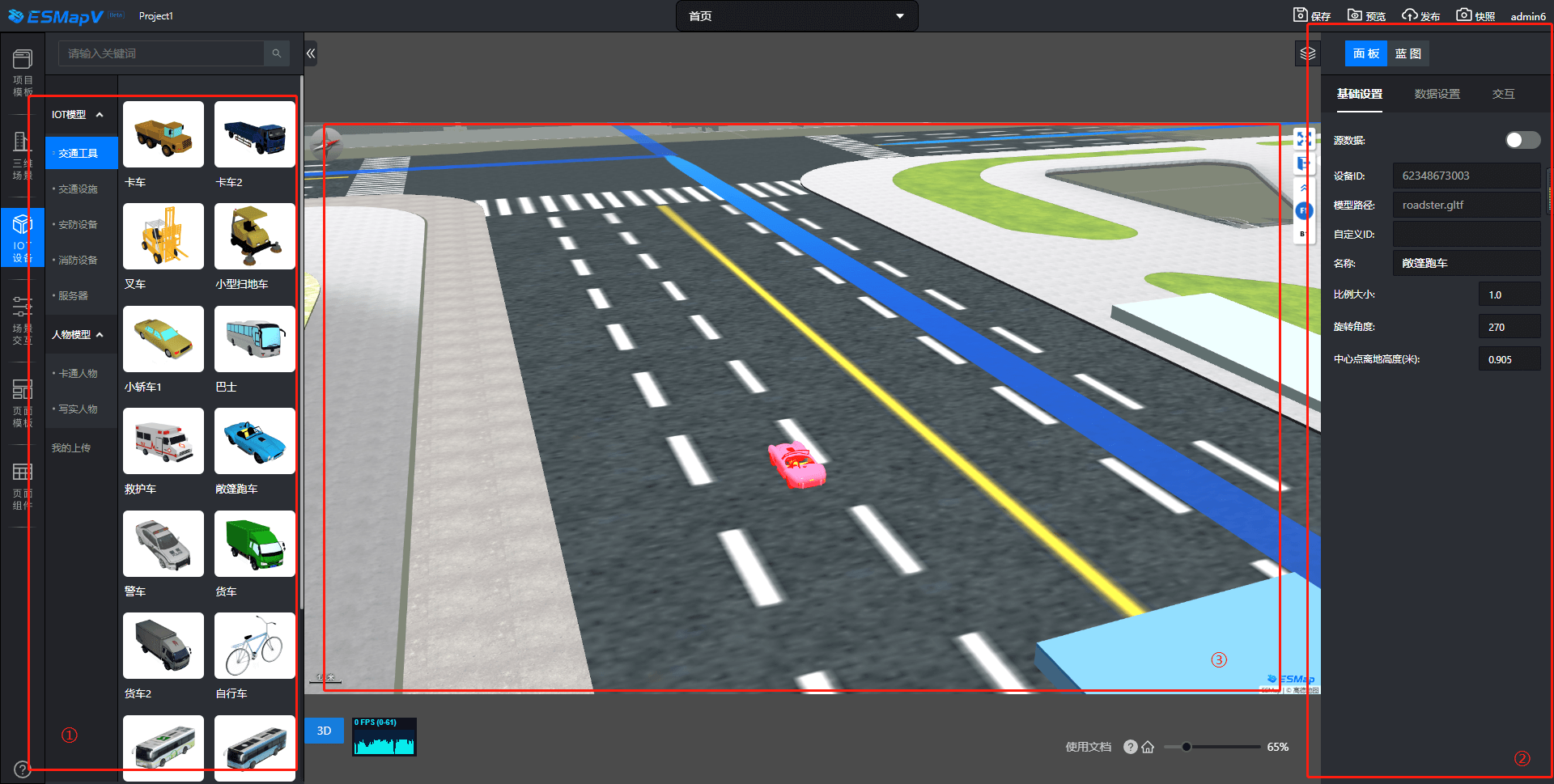
- IOT设备列表
- 属性设置面板
- 三维场景视图
2. 浏览IOT设备列表
用户可以在模型列表中浏览模型库。模型分为【IOT模型】、【人物模型】、【我的上传】
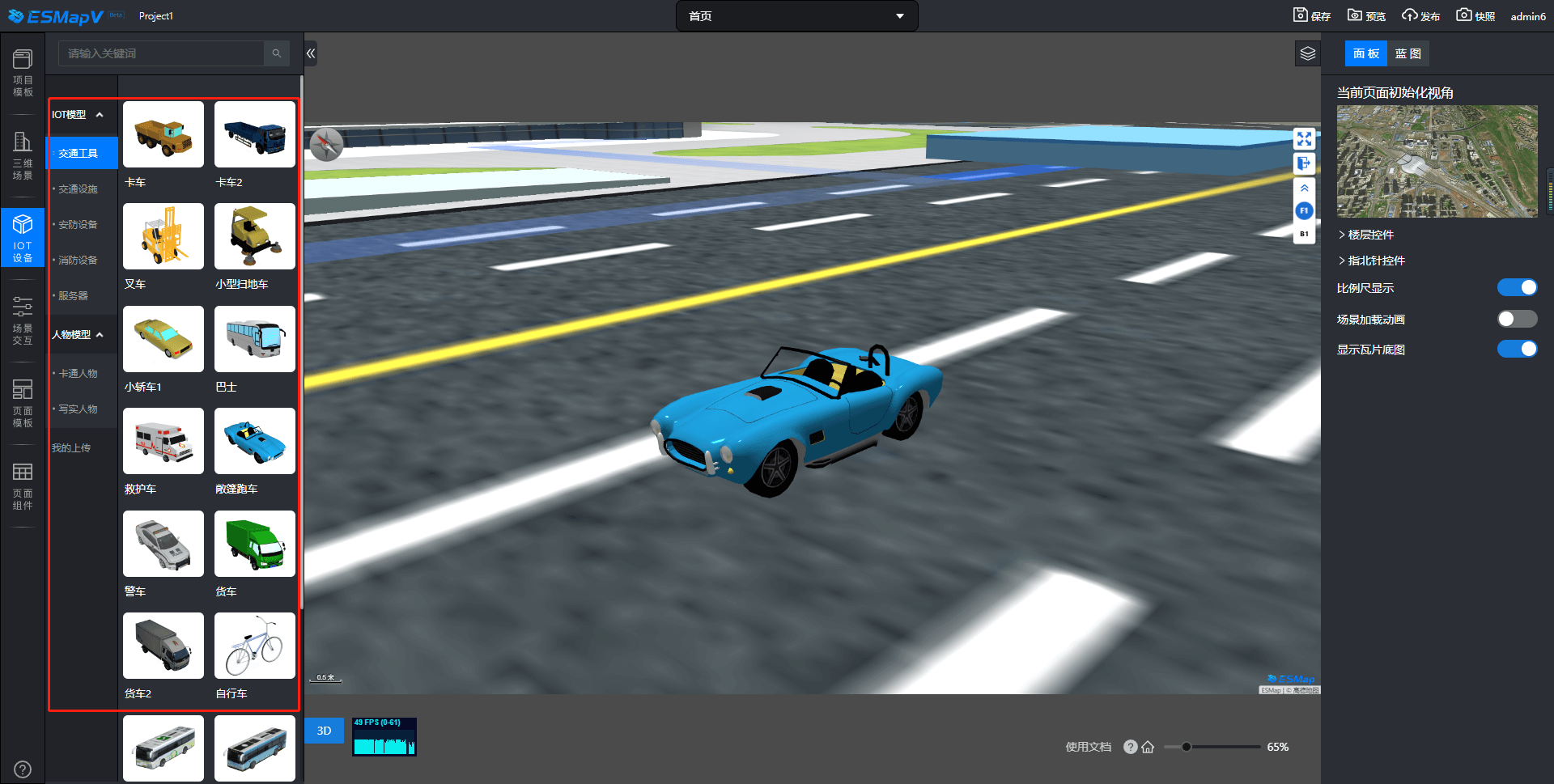
操作步骤
- 打开模型列表中的分类查看对应可选模型
- 在搜索框中输入关键词,可以在每个分类中快速筛选出名称中包含该关键词的模型。
- 也可以在我的上传中进行模型上传于查看个人上传过的模型
3. 拖拽模型到场景中
用户可以将左侧IOT设备列表中的模型拖拽到三维场景中进行摆放。
- 选中左侧想要放置的模型拖拽至到三维场景视图中想要摆放的位置。
- 释放鼠标,可以看到所选的模型就被放置到三维场景中了。
4. 模型控制
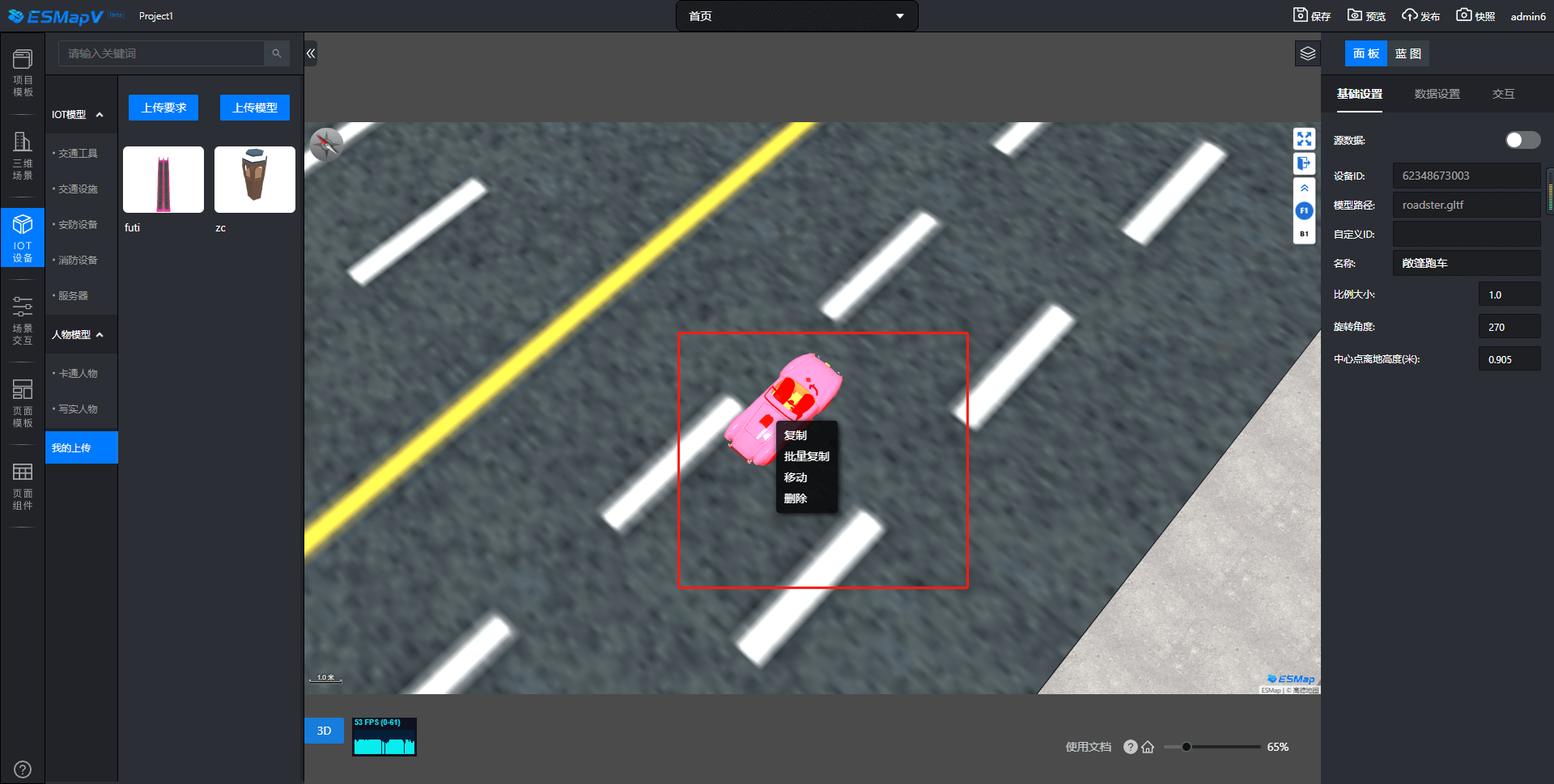
操作步骤
- 鼠标左键选中模型。右键打开会出现复制,批量复制,移动等功能
- 批量复制
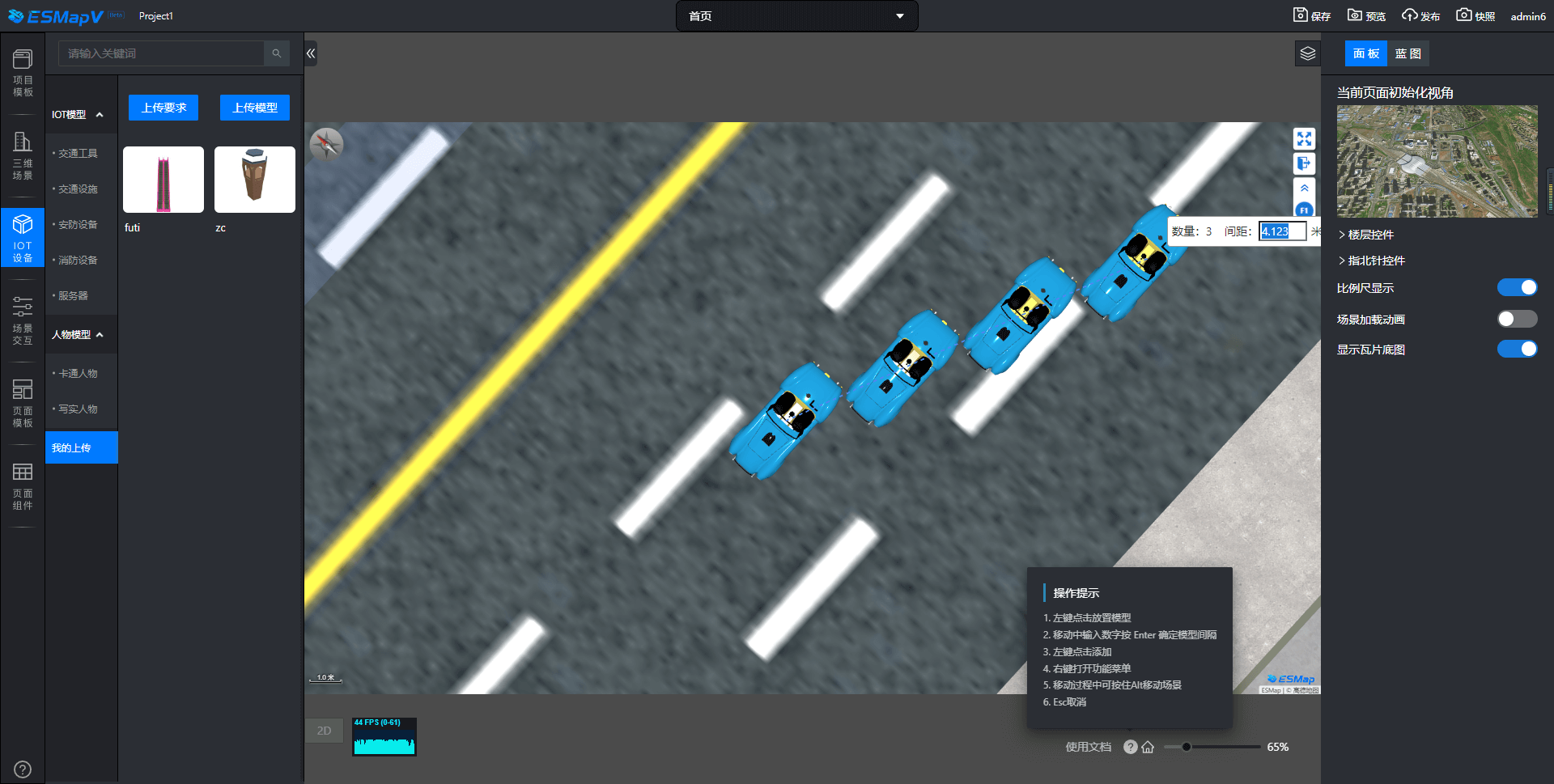
批量复制可以将模型等比按鼠标位置进行批量复制
- 属性设置面板 可以控制模型部分常规操作 如大小角度位置,还可以添加部分交互事件
5. 模型组件大纲
用户可以使用三维场景大纲管理添加到三维场景中模型。
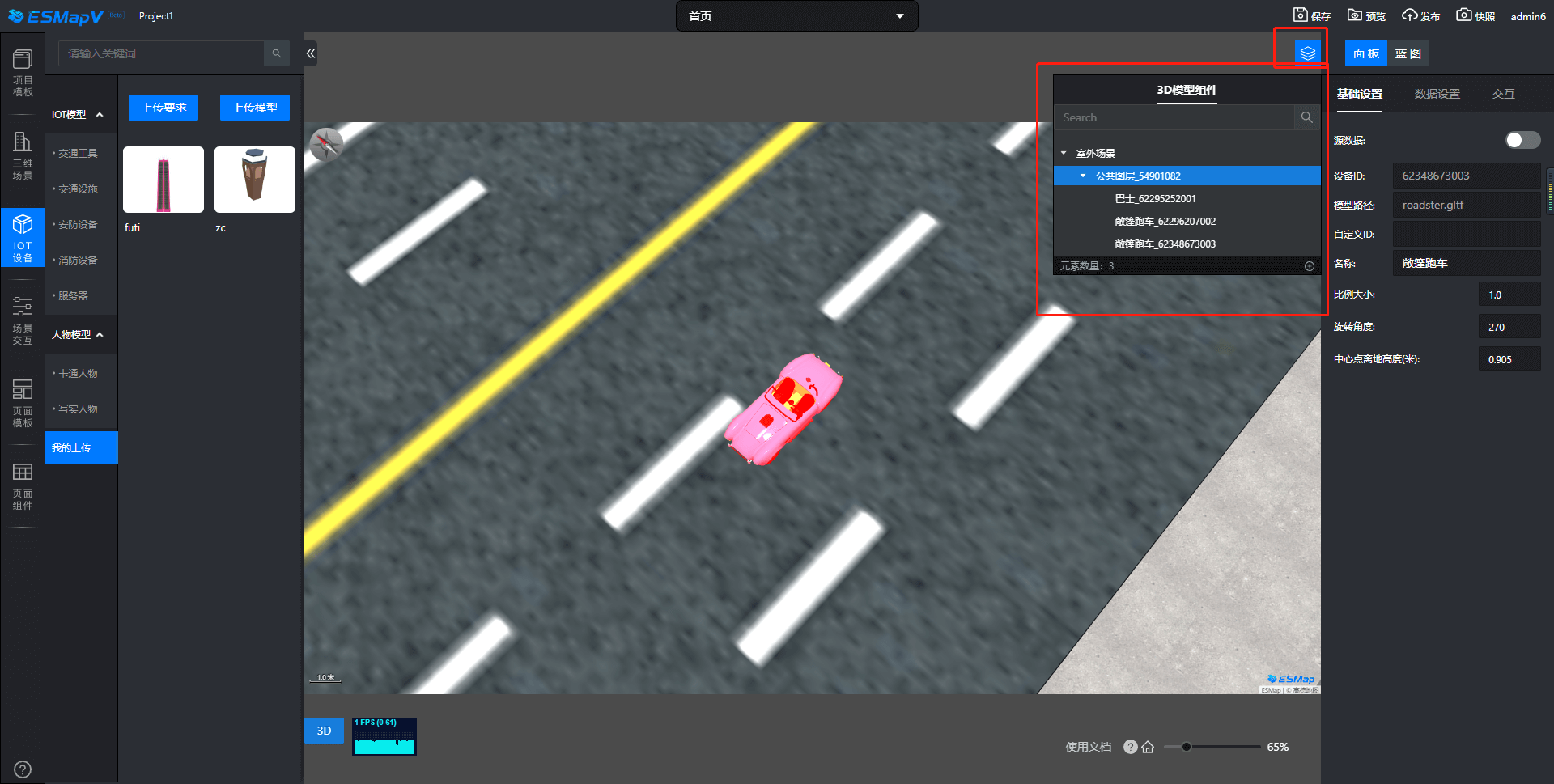
其中大纲自持模型批量操作 和单独操作
- 模型定位, 针对模型大纲进行双击 会进行视角移动到 该模型位置
- 右键, 右键会出现对模型的批量操作 如批量移动到其他图层,批量删除等操作
设备移动案例
操作步骤
- 1. 创建模型
- 2. 创建管线
- 3. 选中模型 打开右侧面板
- 4. 设置 交互事件与动作
- 5. 设置 动作详细属性与事件旁 按钮可进行测试
设备模型动画
操作步骤
- 1. 创建模型
- 3. 选中模型 打开右侧面板
- 4. 设置 交互事件与动作
- 5. 设置 动作详细属性与事件旁 按钮可进行测试
